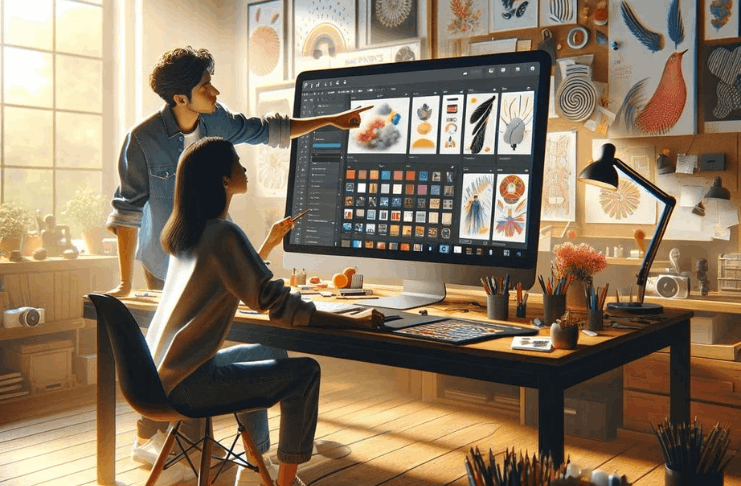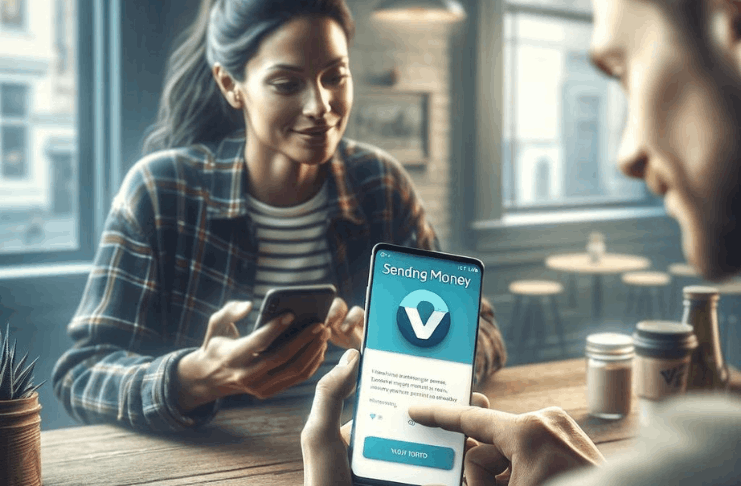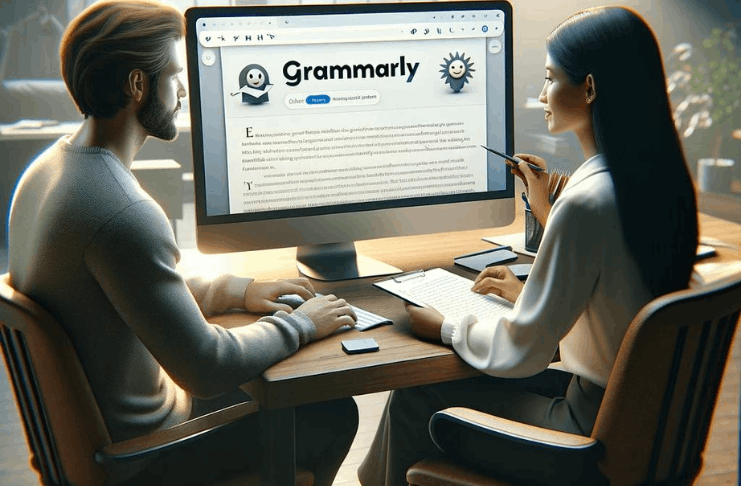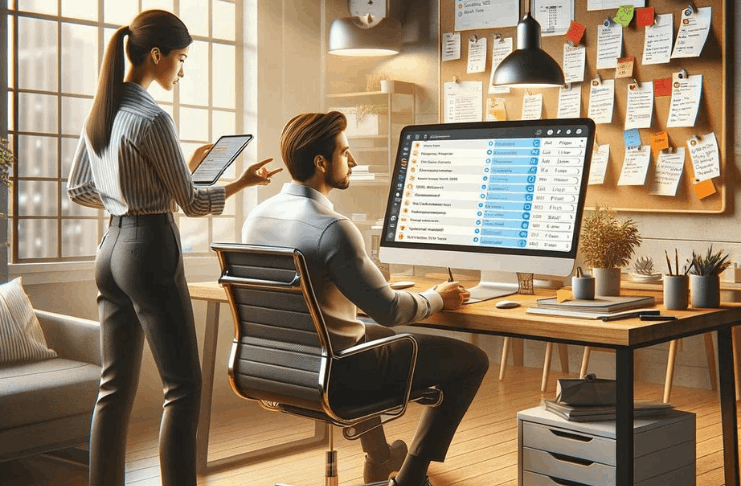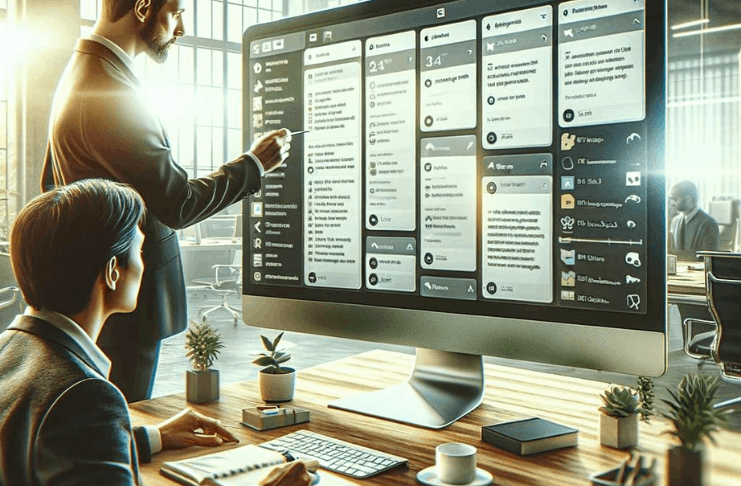TikTok redigeringar är korta, kreativa videor som fångar tittarnas uppmärksamhet med smidiga övergångar, effekter och engagerande visuella element.
CapCut är ett toppval för redigering av dessa videor tack vare dess användarvänliga gränssnitt och kraftfulla funktioner.
Denna guide kommer att lära dig steg för steg hur du skapar imponerande TikTok redigeringar med CapCut.
Komma Igång
För att börja göra TikTok-redigeringar på CapCut behöver du appen installerad och en grundläggande förståelse för dess layout.
Så här kommer du igång snabbt och effektivt:
Ladda ner och installera CapCut
- Finns gratis på App Store (iOS) och Google Play Store (Android).
- Installera appen och öppna den för att komma igång.
Skapa ett nytt projekt
- Tryck på “Nytt projekt” på startskärmen.
- Välj de videor och foton du vill inkludera i din redigering.
Förstå gränssnittet
- Utforska tidslinjen för att hantera klipp.
- Kontrollera verktygsfältet för redigeringsfunktioner som effekter, text och ljud.
- Granska din video i uppspelningsfönstret.
Importera filmklipp
Att importera dina klipp är första steget för att skapa en TikTok-redigering i CapCut. Det garanterar att dina valda videos och foton är redo att redigeras på tidslinjen.
Följ dessa steg för att lägga till och organisera dina filmklipp:
Starta ett nytt projekt
- Öppna CapCut och tryck på “Nytt projekt”.
- Bläddra igenom din enhets galleri för att välja de videos eller foton du vill använda.
Lägg till klipp på tidslinjen
- Tryck på de valda filerna för att lägga till dem i ditt projekt.
- CapCut placerar automatiskt klippen på tidslinjen i den ordning de valts.
Organisera dina filmklipp
- Omstrukturera klippen direkt på tidslinjen genom att dra dem till din föredragna ordning.
- Ta bort oönskade klipp med alternativet “Radera”.
Grundläggande redigeringsverktyg
CapCut erbjuder grundläggande verktyg för att hjälpa dig förbättra ditt material och skapa en polerad TikTok-redigering.
Dessa funktioner låter dig beskära, justera och förbättra dina klipp för en jämnare och mer engagerande video. Så här använder du dem:
Beskära och dela klipp
- Välj ett klipp på tidslinjen och dra kanterna för att beskära bort oönskade delar.
- Verktyget ”Dela” används för att dela upp ett klipp i mindre segment för exakt redigering.
Justera hastigheten
- Tryck på ett klipp och välj ”Hastighet” för att sakta ner eller snabba upp det.
- Använd alternativet ”Kurva” för anpassade hastighetsjusteringar.
Lägga till övergångar
- Tryck på ”+”-ikonen mellan klippen för att komma åt övergångsalternativ.
- Välj övergångar som ”Fade” eller ”Slide” för att skapa smidigare scenövergångar.
Zooma och klippa
- Använd verktyget ”Redigera” för att zooma in eller klippa delar av klippet för bättre komposition.
- Justera fokus på specifika områden av videon för betoning.
Lägga till effekter och filter
Effekter och filter förbättrar det visuella intrycket av TikTok-redigeringar.
CapCut erbjuder olika alternativ för att förbättra dina videor. Följ dessa steg för att tillämpa dem:
Öppna Effektbiblioteket
- Tryck på “Effekter” i verktygsfältet.
- Bläddra bland kategorier som “Grundläggande,” “Fest” eller “Retro” för att hitta lämpliga effekter.
- Tillämpa en effekt genom att välja den och justera dess varaktighet på tidslinjen.
Använd filter på klipp
- Tryck på ett klipp och välj “Filter” från verktygsfältet.
- Utforska alternativ som “Varm,” “Sval” eller “Vintage” för att sätta stämningen för din video.
- Justera filterintensiteten med skjutreglaget för subtila eller djärva effekter.
Kombinera effekter och filter
- Lager effekter och filter för en unik look.
- Förhandsgranska ändringar i realtid för att säkerställa att de överensstämmer med din vision.

Text och undertexter
Att lägga till text och undertexter i dina TikTok-redigeringar kan göra dem mer engagerande, informativa och visuellt tilltalande.
CapCut erbjuder anpassningsbara verktyg för att hjälpa dig inkludera dynamisk text. Följ dessa steg för att använda text och undertexter effektivt:
Lägg till text i din video
- Tryck på “Text” i verktygsfältet och välj “Lägg till text”.
- Skriv din önskade text i rutan och bekräfta för att placera den på tidslinjen.
Anpassa textens utseende
- Justera font, storlek, färg och stil för att matcha din videos tema.
- Lägg till animationer som “Fade In” eller “Bounce” för att göra texten dynamisk.
Inkludera undertexter för tydlighet
- Använd undertexter för dialog, sångtexter eller väsentliga detaljer.
- Justera undertexterna med ljudet genom att dra dem längs tidslinjen.
Positionera texten strategiskt
- Dra och släpp texten på förhandsgranskningsbilden för att placera den där den sticker ut.
- Undvik att överlappa viktiga visuella element för att behålla tydligheten.
Lägga till musik och ljudeffekter
Musik och ljudeffekter är essentiella för att skapa engagerande TikTok-redigeringar. De förbättrar stämningen och synkroniseras sömlöst med övergångar och visuella element. Här är hur du lägger till dem med CapCut:
Lägga till bakgrundsmusik
- Tryck på ‘Ljud’ i verktygsfältet och välj ‘Ljudfiler’.
- Bläddra genom CapCuts musikbibliotek eller importera dina egna spår.
- Välj en låt och justera dess position i tidslinjen för att synka med din video.
Justera musikens volym
- Tryck på musikklippet och använd volymskalan för att balansera den med andra ljud.
- Använd ‘Fade In’ och ‘Fade Out’ för mjukare övergångar.
Lägga till ljudeffekter
- Tryck på ‘Ljud’ och välj ‘Effekter’ för att få tillgång till CapCuts ljudeffektsbibliotek.
- Välj effekter som ‘Svep’ eller ‘Popp’ för betoning.
- Placera effekterna på tidslinjen där de behövs för att skapa effekt.
Synkronisera ljudet med klipp
- Anpassa positionen för ljudklippen för att matcha övergångar eller specifika ögonblick.
- Klipp och dela ljud efter behov för exakt tajming.
Använda nyckelbildsanimationer
Nyckelbildsanimationer låter dig lägga till dynamisk rörelse och övergångar i dina TikTok-redigeringar, vilket får dem att sticka ut.
Aktivera Nyckelbilder
- Välj en klipp eller element på tidslinjen.
- Tryck på diamantformade “Nyckelbild”-ikonen för att lägga till en nyckelbild vid en specifik punkt.
Ange Initial- och Slutpositioner
- Gå till startbild, justera elementets position, skala eller rotation, och lägg till en nyckelbild.
- Navigera till slutbilden, gör justeringar och lägg till en annan nyckelbild.
Skapa Jämn Rörelse
- Använd nyckelbilder för att animera zoomningar, panoreringar eller rotationer.
- Säkerställ jämn övergång genom att jämnt fördela nyckelbilderna.
Förhandsvisa och Justera
- Spela upp animationen för att kontrollera dess flöde.
- Modifiera nyckelbildens placering eller justeringar för precisa resultat.
Exportera och Ladda upp
Exportera och ladda upp din färdiga TikTok-redigering med hjälp av CapCuts verktyg för högkvalitativa resultat. Följ dessa steg:
Ställ in Exportkvalitet
- Tryck på “Exportera”-knappen i det övre högra hörnet av skärmen.
- Välj upplösning (t.ex. 1080p) och bildfrekvens (t.ex. 30 eller 60 fps) för bästa kvalitet.
Kontrollera Filstorlek
- Granska den uppskattade filstorleken som visas under exporteringen.
- Justera upplösning eller bildfrekvens för att minska filstorleken samtidigt som kvaliteten bibehålls.
Exportera Videon
- Tryck på “Exportera” och vänta tills processen är klar.
- Spara filen automatiskt till din enhet när exporteringen är färdig.
Ladda upp på TikTok
- Öppna TikTok-appen och tryck på “+”-knappen för att skapa ett nytt inlägg.
- Välj din exporterade video från ditt galleri.
- Lägg till bildtext, hashtags och musik vid behov innan du postar.
Tips för att skapa virala TikTok-redigeringar
För att skapa virala TikTok-redigeringar krävs en mix av kreativitet, timing och förståelse för vad som tilltalar tittarna.
Genom att följa dessa tips kan du öka chanserna att dina redigeringar fångar uppmärksamhet:
Följ trender
- Håll dig uppdaterad om populära ljud, hashtags och utmaningar.
- Inkludera dessa element i dina redigeringar för att öka synligheten.
Håll redigeringarna korta och engagerande
- TikTok-videor presterar bäst när de är koncisa och fångar uppmärksamheten inom de första sekunderna.
Använd smidiga övergångar
- Lägg till sömlösa övergångar mellan klipp för att behålla en professionell look.
Låt visuella effekter matcha ljudet
- Synkronisera övergångar, effekter och klipp med musikens takt för ett polerat resultat.
Experimentera med effekter
- Kombinera filter, keyframes och animationer på ett kreativt sätt för att sticka ut.
Inkludera textöverlägg
- Använd texter för att lägga till sammanhang och humor eller framhäva nyckelpunkter i din video.
Engagera din publik
- Lägg till en handlingsuppmaning eller ställ frågor i texterna för att uppmuntra interaktion.
The Bottomline
Att skapa TikTok-redigeringar på CapCut är enkelt och låter dig släppa loss din kreativitet med proffsigt utseende resultat.
Att följa stegen och tipsen i den här guiden kan leda till engagerande innehåll som fångar uppmärksamheten.
Börja redigera idag och dela dina unika skapelser med TikTok-gemenskapen!